วิธีถ่ายโอนวิดีโอจากพีซีไปยัง iPhone อย่างรวดเร็ว [6 วิธี]
แทนที่จะต้องติดอยู่กับคอมพิวเตอร์ การดูวิดีโอโปรดบน iPhone จะสะดวกกว่า แต่ประเด็นคือการย้ายวิดีโอจากพีซีไปยัง iPhone ไม่ใช่เรื่องง่ายเสมอไป ไม่ว่าจะเป็นภาพยนตร์ที่ดาวน์โหลดหรือวิดีโอที่บันทึกไว้ การค้นหาวิธีถ่ายโอนที่ถูกต้องจะช่วยประหยัดเวลาได้ โชคดีที่คู่มือนี้มี 6 วิธีที่เชื่อถือได้ในการถ่ายโอนวิดีโอจากพีซีไปยัง iPhone เพื่อให้คุณเพลิดเพลินกับวิดีโอของคุณได้ทุกที่โดยไม่ต้องซิงค์ให้ยุ่งยาก
รายการแนะนำ
ถ่ายโอนวิดีโอแบบเลือกจากพีซีไปยัง iPhone ด้วย AnyRec PhoneMover คัดลอกวิดีโอจาก Mac ไปยัง iPhone ด้วย Finder ย้ายวิดีโอจากคอมพิวเตอร์ไปยัง iPhone ด้วย iCloud ใส่วิดีโอจาก Windows ลงใน iPhone ด้วย Windows File Explorer ถ่ายโอนวิดีโอ iPhone ไปยังคอมพิวเตอร์ด้วย VLC ส่งวิดีโอ iPhone ไปยังคอมพิวเตอร์ผ่านอีเมลถ่ายโอนวิดีโอแบบเลือกจากพีซีไปยัง iPhone ด้วย AnyRec PhoneMover
การถ่ายโอนวิดีโอจากแล็ปท็อปไปยัง iPhone ดูเหมือนจะเป็นเรื่องท้าทาย โดยเฉพาะอย่างยิ่งสำหรับการย้ายวิดีโอขนาดใหญ่เป็น GB นี่คือเหตุผลที่คุณต้อง AnyRec PhoneMoverต่างจาก iTunes ซอฟต์แวร์นี้จะไม่ลบไลบรารีปัจจุบันของคุณระหว่างกระบวนการ และต่างจาก iCloud ตรงที่ไม่จำเป็นต้องใช้พื้นที่เก็บข้อมูลบนคลาวด์หรือการเชื่อมต่ออินเทอร์เน็ต เมื่อใช้ซอฟต์แวร์นี้ คุณจะมั่นใจได้ว่าการถ่ายโอนข้อมูลความเร็วสูง คุณภาพวิดีโอต้นฉบับจะคงเดิม และยังจัดการไฟล์ของคุณหลังจากนำเข้าไฟล์แล้วด้วย

ถ่ายโอนวิดีโอจากพีซีไปยัง iPhone โดยไม่ต้องซิงค์หรือสูญเสียข้อมูล
รักษาคุณภาพวิดีโอต้นฉบับ โครงสร้างโฟลเดอร์ และรายละเอียดอื่นๆ
ครอบคลุมไฟล์หลายประเภทเช่น MOV, MP4, MKV, AVI และอื่นๆ
ดูตัวอย่างวิดีโอที่เลือกก่อนเพื่อให้แน่ใจว่าคุณถ่ายโอนเฉพาะสิ่งที่คุณต้องการเท่านั้น
ดาวน์โหลดอย่างปลอดภัย
ขั้นตอนที่ 1. เรียกใช้ AnyRec PhoneMover บนพีซีของคุณ และเชื่อมต่อ iPhone เข้ากับเครื่องด้วยสาย USB เมื่อตรวจพบอุปกรณ์แล้ว ให้ไปที่หมวดหมู่ "วิดีโอ" จากแผงด้านซ้าย

ขั้นตอนที่ 2. คลิกปุ่ม "นำเข้า" ที่ด้านบน จากนั้นเรียกดูและเลือกไฟล์วิดีโอที่คุณต้องการถ่ายโอนจากพีซีไปยัง iPhone คุณสามารถเลือกวิดีโอหลายรายการพร้อมกันได้ จากนั้นคลิกปุ่ม "ส่งออกไปยังอุปกรณ์"

- ข้อดี
- ความเร็วในการถ่ายโอนข้อมูลที่รวดเร็วมาก
- ไม่ก่อให้เกิดการสูญเสียข้อมูลหรือคุณภาพ
- ครอบคลุมรูปแบบไฟล์มากมาย
- ข้อเสีย
- จำเป็นต้องติดตั้งซอฟต์แวร์ของบริษัทอื่น
ดาวน์โหลดอย่างปลอดภัย
คัดลอกวิดีโอจาก Mac ไปยัง iPhone ด้วย Finder
สำหรับผู้ที่ใช้ Mac Finder มีโซลูชันในตัวสำหรับการถ่ายโอนวิดีโอจากพีซีไปยัง iPhone โดยตรง ด้วยวิธีนี้ คุณสามารถเพิ่มวิดีโอหรือภาพยนตร์ส่วนตัวและจัดการได้เช่นเดียวกับสื่ออื่นๆ บนอุปกรณ์
- 1. เชื่อมต่อ iPhone ของคุณกับ Mac ผ่านสาย USB เปิด Finder และเลือกอุปกรณ์ iOS ของคุณจากแถบด้านข้าง
- 2. หลังจากนั้นไปที่ "ไฟล์" หรือ "ภาพยนตร์" จากนั้นลากและวางไฟล์วิดีโอจาก Mac ของคุณลงในส่วนสื่อของ iPhone
- 3. คลิกปุ่ม "นำไปใช้" (ซิงค์) เพื่อเริ่มต้น
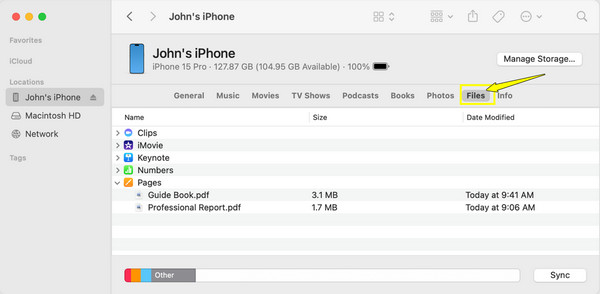
- ข้อดี
- เป็นการถ่ายโอนข้อมูล iPhone ของ macOS ในตัว
- ซิงค์โดยตรงกับไลบรารีของ iPhone ของคุณ
- ข้อเสีย
- อาจลบวิดีโอที่มีอยู่ทั้งหมดที่ซิงค์จากไลบรารีอื่น
- จะไม่ให้คุณส่งวิดีโอแบบเลือกได้
ย้ายวิดีโอจากคอมพิวเตอร์ไปยัง iPhone ด้วย iCloud
iCloud เป็นอีกหนึ่งทางเลือกที่สะดวกสำหรับการถ่ายโอนวิดีโอจากพีซีไปยัง iPhone ระบบจะซิงค์วิดีโอทั้งหมดของคุณไปยังอุปกรณ์ Apple โดยอัตโนมัติ ตราบใดที่อุปกรณ์เหล่านั้นใช้ Apple ID เดียวกัน วิธีนี้จะทำงานได้อย่างรวดเร็วหากคุณมีการเชื่อมต่อที่เสถียรและพื้นที่เก็บข้อมูลเพียงพอ หากคุณไม่ได้ซื้อ iCloud+ คุณจำเป็นต้องใช้เครื่องมืออื่นเพื่อ โอนทุกอย่างจาก iPhone ไปยัง iPhone มากกว่า 5GB.
- 1. บนพีซีของคุณ ให้ค้นหา iCloud.com และลงชื่อเข้าใช้ด้วย Apple ID ของคุณ คลิก "iCloud Drive" จากเมนูหลัก
- 2. จากนั้นลากและวางวิดีโอที่คุณต้องการอัปโหลด
- 3. บน iPhone ของคุณ เปิดแอป "ไฟล์" และไปที่ "iCloud Drive" จากนั้นดาวน์โหลดวิดีโอจากที่นั่น
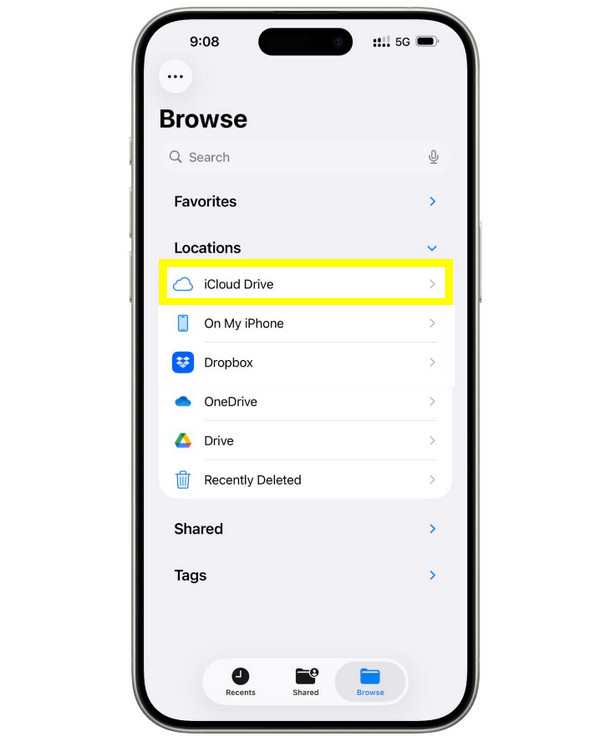
- ข้อดี
- ทำงานแบบไร้สายและซิงค์อัตโนมัติ
- สามารถเข้าถึงได้จากทุกที่ที่มีอินเตอร์เน็ต
- ใช้งานได้กับอุปกรณ์ Apple ทั้งหมด
- ข้อเสีย
- มีข้อจำกัดตามพื้นที่จัดเก็บข้อมูล iCloud ที่มีอยู่
- การอัพโหลดไฟล์ขนาดใหญ่จะช้า
ใส่วิดีโอจาก Windows ลงใน iPhone ด้วย Windows File Explorer
อีกวิธีหนึ่งในการถ่ายโอนไฟล์วิดีโอจากพีซี Windows ไปยัง iPhone คือการใช้ File Explorer บนพีซี Windows วิธีนี้รวดเร็ว แต่อนุญาตให้คุณวางวิดีโอลงในแอปที่รองรับการแชร์ไฟล์เท่านั้น เช่น VLC วิธีนี้เหมาะที่สุดสำหรับวิดีโอในเครื่องที่ไม่จำเป็นต้องปรากฏในแอปรูปภาพ
- 1. เมื่อเชื่อมต่อ iPhone กับพีซีแล้ว ให้เปิด File Explorer จากนั้นเลือกอุปกรณ์ของคุณในส่วน "พีซีเครื่องนี้"
- 2. ไปที่ "ที่เก็บข้อมูลภายใน" ไปที่ "DCIM" หรือโฟลเดอร์แอปที่รองรับ
- 3. จากนั้นลากและวางวิดีโอของคุณลงในโฟลเดอร์ที่ต้องการ
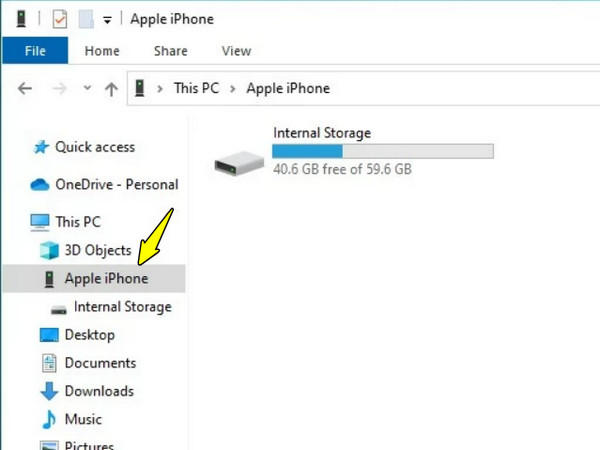
- ข้อดี
- ไม่จำเป็นต้องมีซอฟต์แวร์ถ่ายโอนข้อมูลเพิ่มเติม
- เป็นกระบวนการลากและวางง่ายๆ ในการย้ายไฟล์ iPhone
- ข้อเสีย
- วิดีโอจะไม่ปรากฏในแอปรูปภาพ
- คุณสมบัติการจัดการสื่อมีจำกัด
ถ่ายโอนวิดีโอ iPhone ไปยังคอมพิวเตอร์ด้วย VLC
อยากสลับไฟล์กันไหม? VLC คือโปรแกรมเล่นวิดีโออเนกประสงค์ที่ย้ายวิดีโอจาก iPhone ไปยังพีซีหรือย้อนกลับได้ มีฟีเจอร์แชร์ในตัวที่ให้คุณเข้าถึงวิดีโอใน iPhone ผ่านเบราว์เซอร์บนคอมพิวเตอร์ของคุณ ดูขั้นตอนด้านล่าง:
- 1. บน iPhone ของคุณ ให้เปิด VLC ไปที่ "เครือข่าย" จากนั้นเลือก "การแชร์ผ่าน Wi-Fi" และเปิดใช้งาน โปรดจดที่อยู่เว็บท้องถิ่นที่ปรากฏ
- 2. จากนั้นเปิดเบราว์เซอร์บนพีซีของคุณและป้อนที่อยู่นั้น
- 3. ดาวน์โหลดวิดีโอที่แสดงอยู่ในอินเทอร์เฟซ VLC เพื่อบันทึกลงในพีซีของคุณ
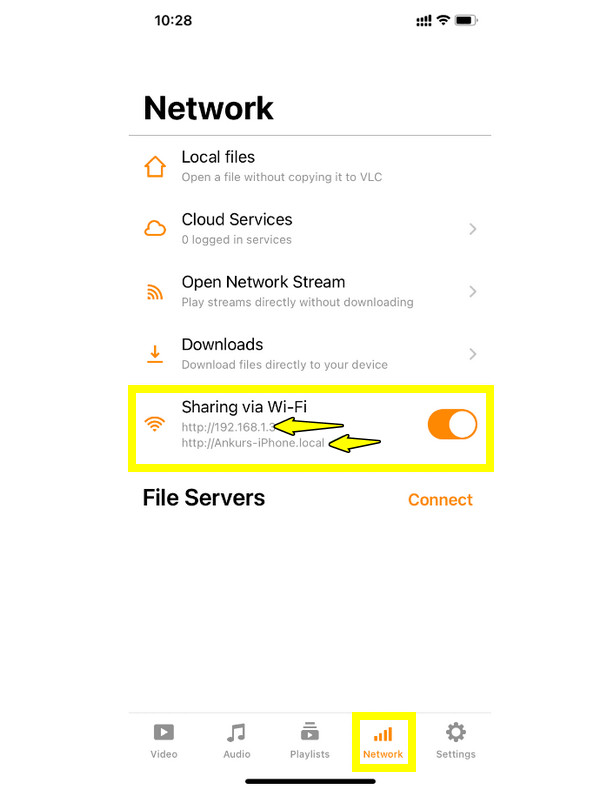
- ข้อดี
- ทำงานแบบไร้สายสำหรับการถ่ายโอนข้อมูล iPhone
- รองรับไฟล์วิดีโอขนาดใหญ่
- ข้อเสีย
- จำเป็นต้องติดตั้งแอป VLC บน iPhone
- การตั้งค่าอาจจะสร้างความสับสนให้กับผู้เริ่มต้น
ส่งวิดีโอ iPhone ไปยังคอมพิวเตอร์ผ่านอีเมล
หากคุณต้องการถ่ายโอนวิดีโอเพียงหนึ่งหรือสองรายการจาก iPhone ไปยังพีซี โดยเฉพาะวิดีโอขนาดสั้น อีเมลเป็นวิธีที่รวดเร็ว ไม่ต้องใช้ซอฟต์แวร์เพิ่มเติมและใช้งานได้กับทุกแพลตฟอร์ม ขนาดไฟล์อีเมลสูงสุดที่จำกัดคือ 25MB หากวิดีโอของคุณมีขนาดใหญ่กว่าเล็กน้อย คุณสามารถทำได้ บีบอัดวิดีโอให้เหมาะกับขนาดอีเมล แรก.
- 1. บนแอปรูปภาพ ให้เลือกวิดีโอที่คุณต้องการส่งและแตะปุ่ม "แชร์" และเลือก "เมล" เป็นวิธีการแชร์
- 2. จากนั้นป้อนที่อยู่อีเมลของคุณเองในช่องและแตะ "ส่ง"
- 3. ตอนนี้ ให้เปิดอีเมลของคุณบนพีซี ค้นหาและดาวน์โหลดวิดีโอที่แนบมา
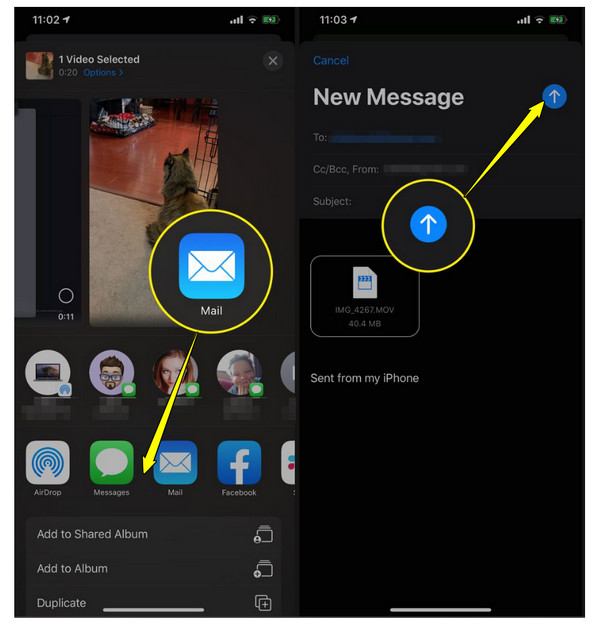
- ข้อดี
- ง่ายมากและทำงานรวดเร็วสำหรับไฟล์ขนาดเล็ก
- ใช้งานได้บนทุกแพลตฟอร์ม
- ข้อเสีย
- ไม่เหมาะสำหรับวิดีโอขนาดใหญ่
- ขนาดไฟล์จำกัดตั้งแต่ 20-25 MB ต่ออีเมล
บทสรุป
ด้วยวิธีการที่ถูกต้อง คุณก็ทำได้ ถ่ายโอนวิดีโอจาก Windows ไปยัง iPhoneไม่ว่าจะเป็นวิดีโอแบบเต็มความยาวหรือคลิปสั้นๆ เพื่อให้เข้าถึงได้บนอุปกรณ์ iOS ของคุณได้ทุกเมื่อที่ต้องการ การเลือกวิธีการที่เหมาะสม เช่น เครื่องมือในตัวอย่าง Finder และ iCloud การถ่ายโอนข้อมูลแบบไร้สาย แต่ละตัวเลือกสามารถช่วยให้คุณถ่ายโอนข้อมูลจากพีซีไปยัง iPhone หรือในทางกลับกันได้ แต่เพื่อวิธีการย้ายวิดีโอทุกขนาดที่ปลอดภัย รวดเร็ว และไม่ยุ่งยาก ให้ใช้ AnyRec PhoneMoverช่วยให้คุณควบคุมไฟล์ได้อย่างสมบูรณ์ คงคุณภาพดั้งเดิม และถ่ายโอนไฟล์ได้ภายในไม่กี่คลิก เริ่มรับชมวิดีโอโปรดของคุณบน iPhone ได้ทุกที่ทุกเวลา
ดาวน์โหลดอย่างปลอดภัย
